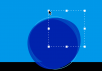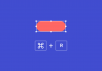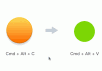作为一名画图工,常年被改稿狂魔的蹂躏后,虽然不敢说能完全掌控 Photoshop 这个常年崩溃的小婊砸,却在日常的操练中发现很多让我觉得“阿西吧,还能酱紫”的技巧。在这里和大家分享下,虽然有的技巧比较奇葩,但是如果小伙伴掌握了,必定能提高自己50%的操作效率(瞎扯),与 Photoshop 和谐共处,远离加班,无忧改稿。
1、自定义快捷键
玩 ps 就好像玩 mmo 游戏,通过键盘释放技能的人 kpm 明显高于在屏幕上点点点的人。Photoshop 提供了非常丰富的快捷键并支持自定义,记住常用的快捷键可以节省大量的操作步骤,进阶级玩家还可以自定义快捷键,一键对齐、切片。
PS 常用快捷键大全:猛戳这里
自定义快捷键:编辑->键盘快捷键或者Shift + Option + Command + K调出自定义面板。
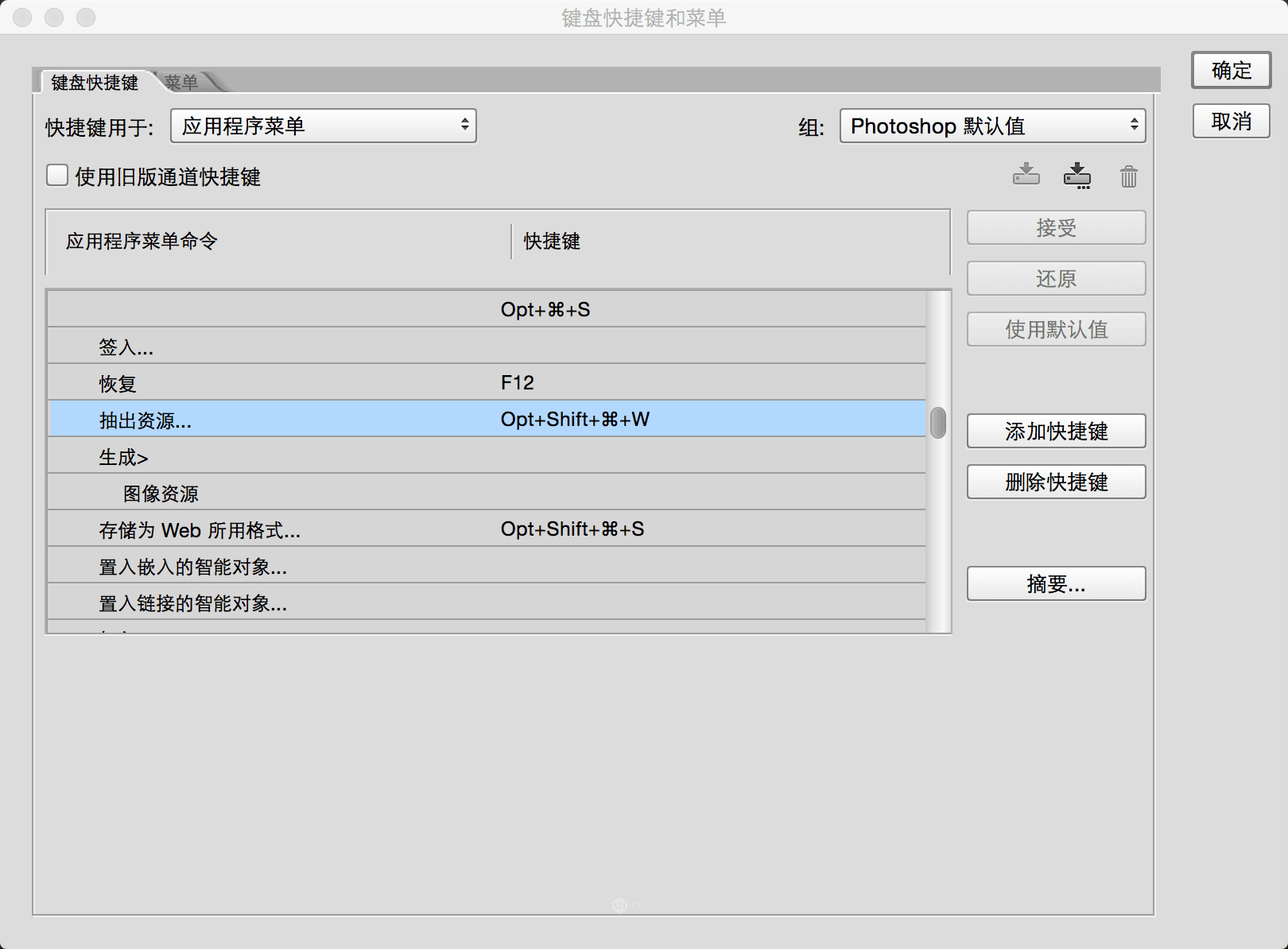
下面推荐一些隐藏得比较深但是炒鸡实用的快捷键:
数字1〜9:选中一个图层按1〜9可以调节当前图层不透明度,如按1为10%不透明度,快速连按59为59%不透明度。
/:锁定当前图层,使之不可移动。
按住 alt 再点按当前图层的小眼睛:只显示当前图层。
shift+数值调整:在很多数值调整的情况下,按住 shift 再调整数值可以使数值以10的倍数进行增减,如 shift+方向键下,以 10px 的倍数向下移动图层。
Option + [ / ] :按照图层顺序选中所需的图层,无须鼠标左键点按。
Command + [ / ]:调整当前图层的顺序,无线鼠标拖动。
Option + Command + Shift + w:抽出资源。CC14.1的增加的一个新功能,可以自动将选中的图层导出,并支持不同的尺寸输出。
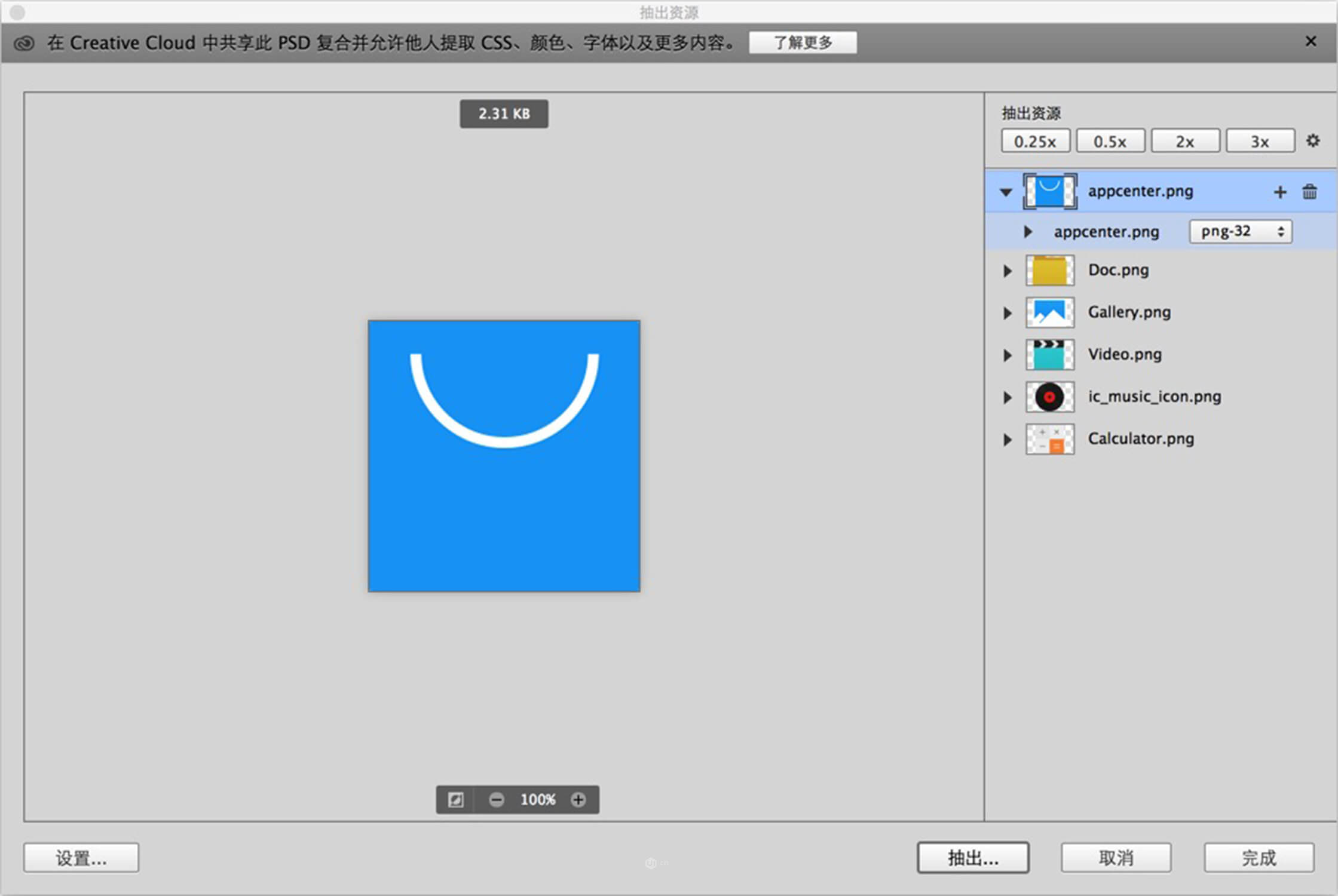
UI 设计师把复制图层样式和粘贴图层样式设置为快捷键,简直不要太酸爽。
2、录制常用的动作
看到这里,很多人估计会说,动作我知道,我也会用,我还看你这文干嘛。且慢,客官请听我一一道来。
打开窗口->动作->录制常用动作,并定制功能键。我这里是 F1+Shift+Command(为什么是这个快捷键,请看下去)。
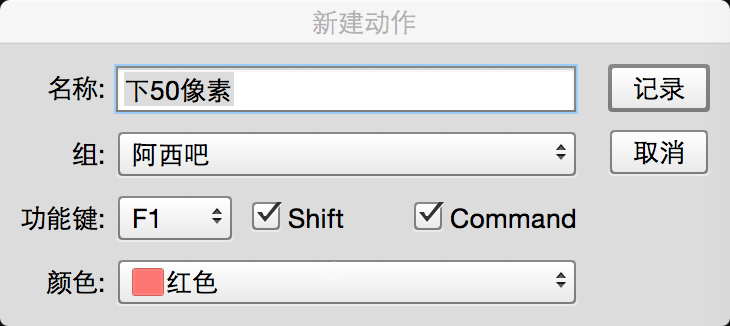
下面推荐一些较为实用的动作:
下(上下左右)移30像素: 强迫症及 UI 设计师必备。可以在不借助分割线和标尺的前提下快速使图层进行精确的位移(这里我按了刚才的快捷键,快速下移50像素)
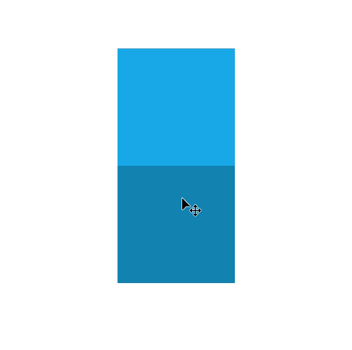
保存 jpg 或者 png 到指定路径: 在改稿过程中经常会遇到需要频繁输出图片发给奇特审美甲方看的时候或者需要对大量 psd 输出图片时,有了这个动作会方便很多。
导出选中图层(切图): 执行动作即可导出选中图层,cc 14.1 以前的版本可前往这里下载,cc 14.1 用户可直接在图层邮件->抽出资源,无须录制动作。
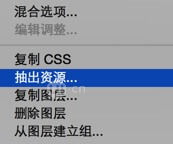
定制完常用动作并设置好相应的快捷键后,如果以上这些还不能满足你,可以参考下本人变态的鼠标设置(其实一开始是买着鼠标来玩 lol 的)。
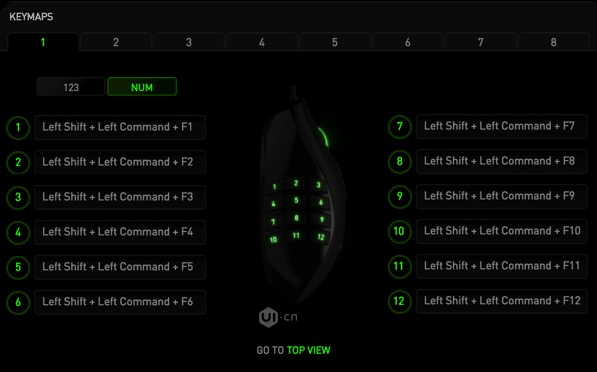
3、快速选择图层
我们经常会遇到这样的情况,在上百个图层中寻找一个图层,却找不到图层列表中这个图层的位置,其实,按住 command 再拖动鼠标,可直接选中拖动区域的图层。
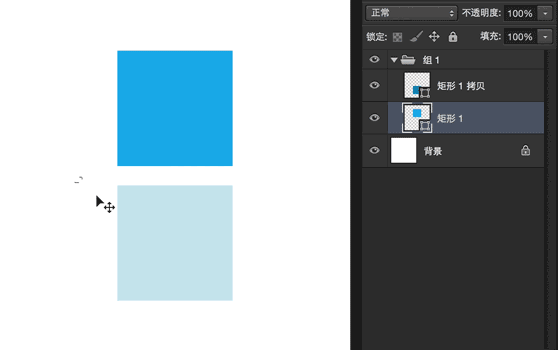
如果觉得麻烦的话,还可以直接打开下面的开关,也有同样的效果。
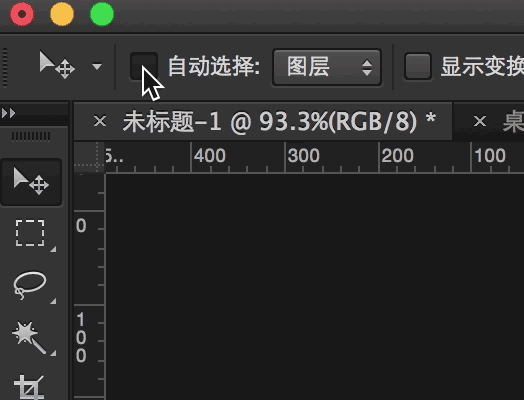
妈妈再也不用担心我打开别人的 psd 没办法在那堆阿西吧的图层垃圾堆中找到自己想要的图层啦。
4、保存历史记录快照
作为常年被产经“上上下下左左右右 ABAB”调整设计稿的人,改了老半天给老子来一句,“算了,改回刚才那个吧。”这时候历史记录里面找不到之前的设计,只能苦逼地重做一遍。为了更方便改稿,历史记录快照是一个利器。首先,建议将 ps 里面的历史记录数量调整为200,仅仅20个完全是不够用的。
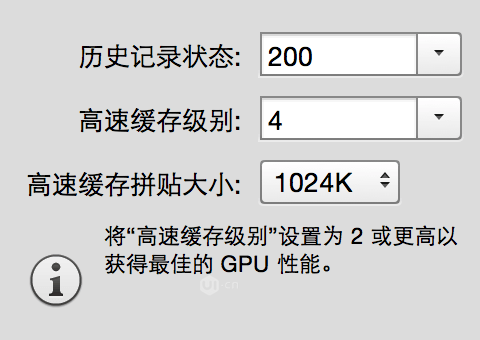
然后,每做完一个比较重要的调整之后,点击历史记录中的创建新快照(相机图标)进行记录。此后需要跳回之前的版本,直接在快照中选取,不用不停地 command ctrl + z 撤销操作了。
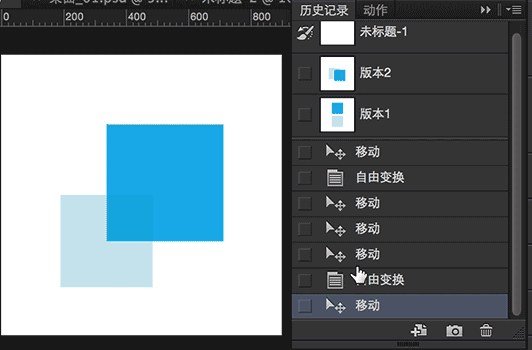
以上,希望对各位画图朋友有所帮助,祝各位新的一年,一稿过,轻松爆产经菊花。
更多Photoshop技巧请移步《Photoshop进阶专题》
本文链接:http://www.mobileui.cn/improve-efficiency-of-ps-operating.html本文标签: Photoshop, 动作, 图层, 快捷键